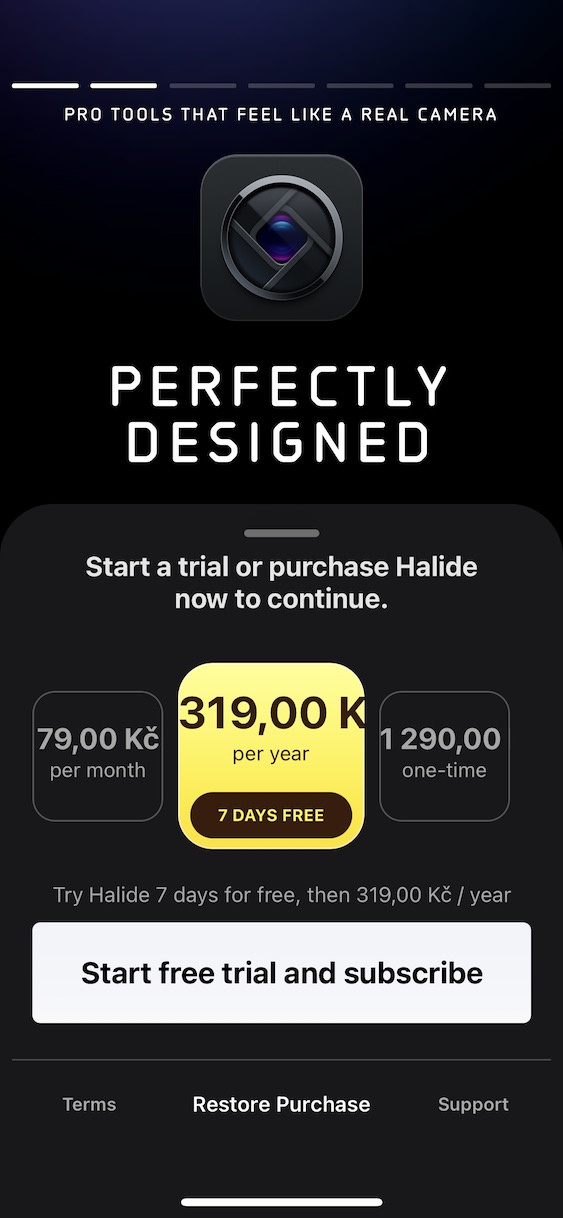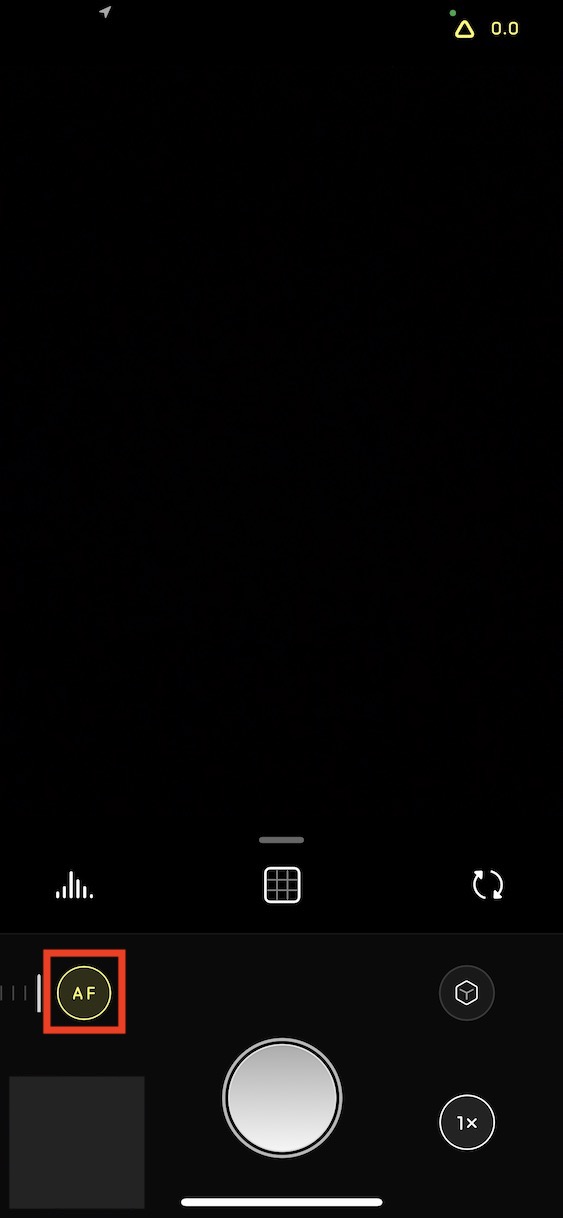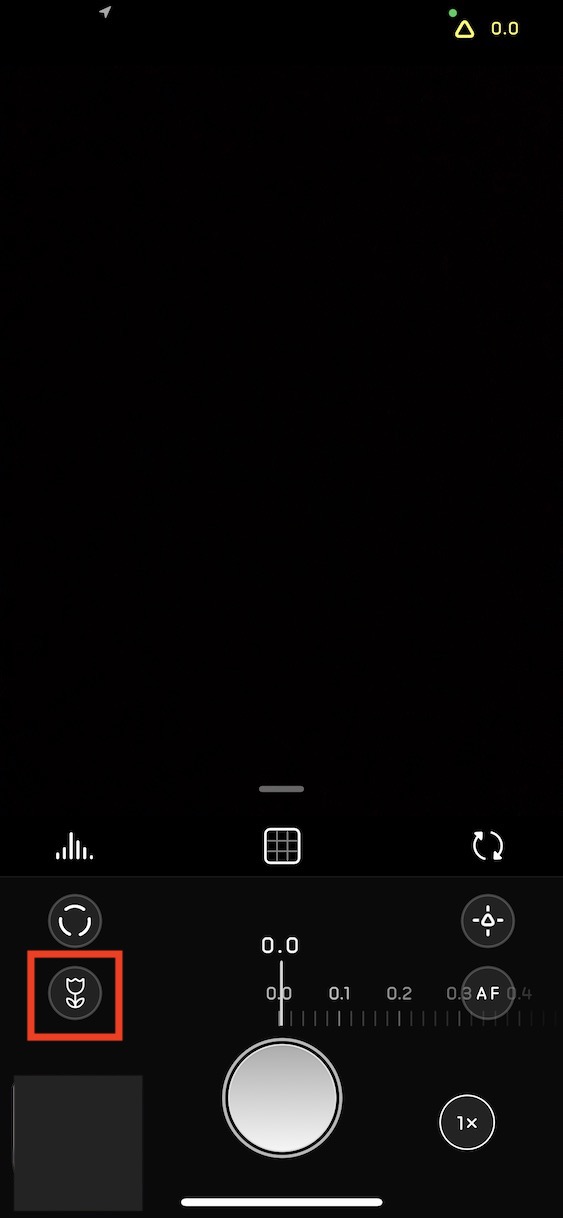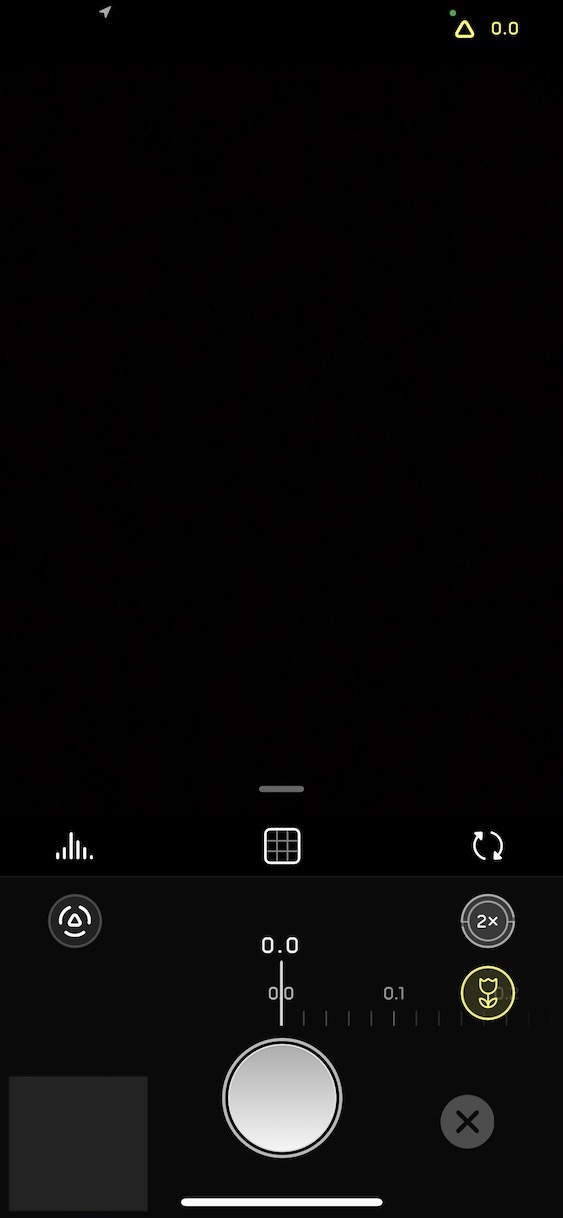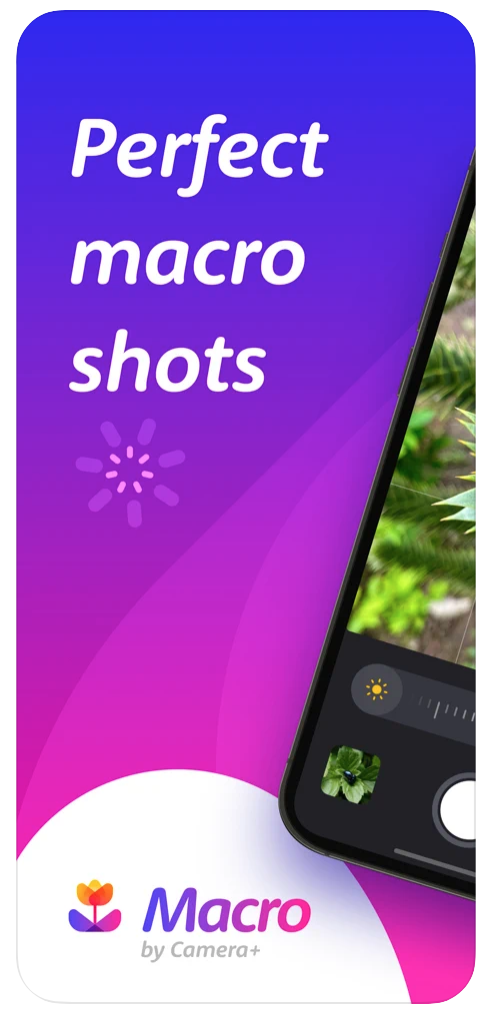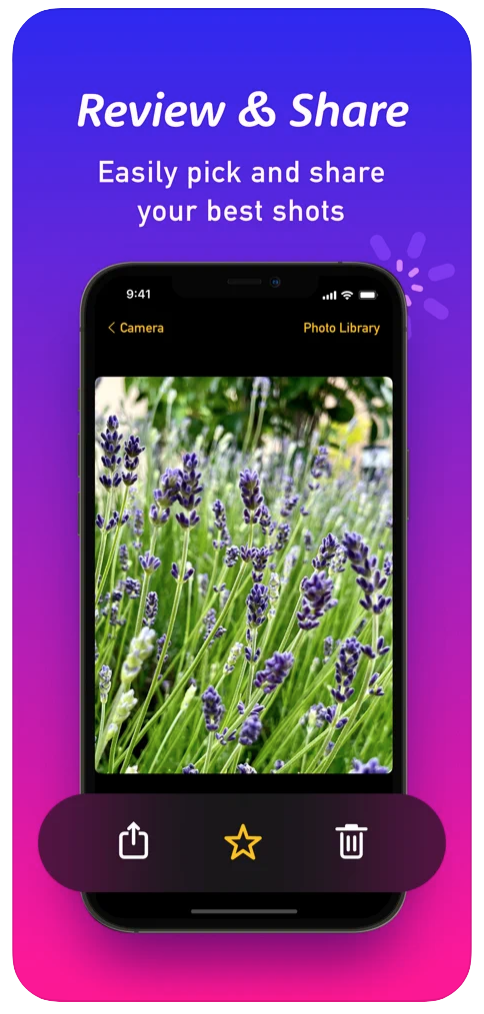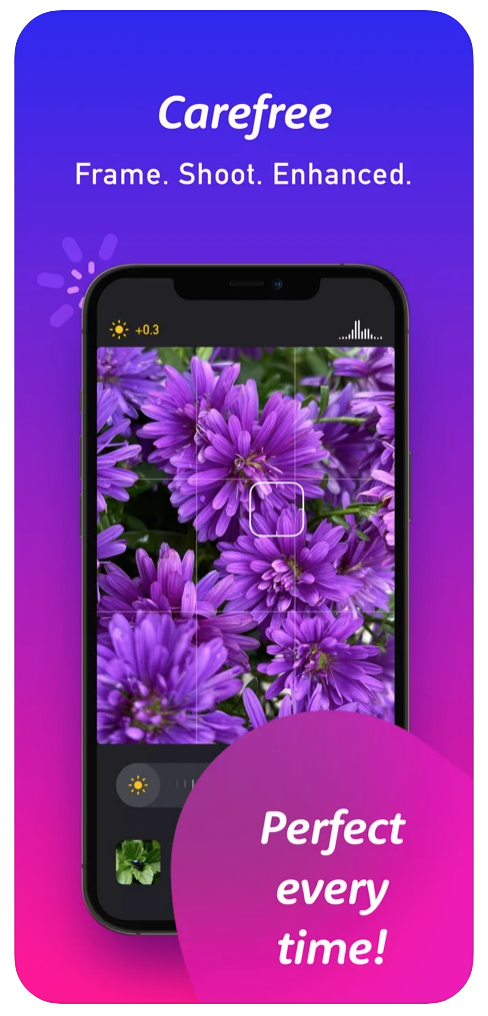Als Apple das iPhone 13 Pro vorstellte, erwähnte es, dass man auch die Makrofotografie und den Videomodus erlernt habe. Allerdings stellte er ihnen diese Funktion exklusiv zur Verfügung, da eine neue Ultraweitwinkelkamera mit einem Sichtfeld von 120°, einer Brennweite von 13 mm und einer Blende von ƒ/1,8 vorhanden war. Das bedeutet jedoch nicht, dass ältere Modelle nicht auch Makrofunktionen ausführen können. Sie können es beispielsweise in der aktuell vorherrschenden Wintersaison verwenden, insbesondere beim Fotografieren von Schneeflocken.
Makro im iPhone 13 Pro und 13 Pro Max
Im Fall des neuesten professionellen iPhone Pro Duo gibt Apple an, dass es dank seines effizienten Autofokus aus einer Entfernung von bis zu 2 cm fokussieren kann. Die Funktion möchte Sie nicht mit der Aktivierung belasten. Sobald das Kamerasystem denkt, dass Sie nah genug am Motiv sind, damit das iPhone mit der Makroaufnahme beginnen kann, schaltet es das Objektiv automatisch auf Ultraweitwinkel um. Wenn Ihnen dieses Verhalten nicht gefällt, können Sie es ändern Einstellungen -> Kamera -> Automatisches Makro.
Am Ende müssen Sie sich nicht entscheiden, ob Sie Makroaufnahmen machen oder nicht, ob Sie zu einem Objektiv wechseln oder das aktuelle behalten möchten. Das Telefon erkennt dies automatisch und versucht, das bestmögliche Ergebnis für Sie zu erzielen. Natürlich hat es seine Regeln. Die Schärfentiefe hängt natürlich davon ab, wie weit Sie vom Objekt entfernt sind. Wenn Sie einen Bereich fotografieren, müssen Sie damit rechnen, dass die Vorderseite der Szene ebenso wie der Hintergrund unscharf und scharf sein kann, sodass sie eigentlich nur ein Mittel ist.
Es könnte sein interessiert dich
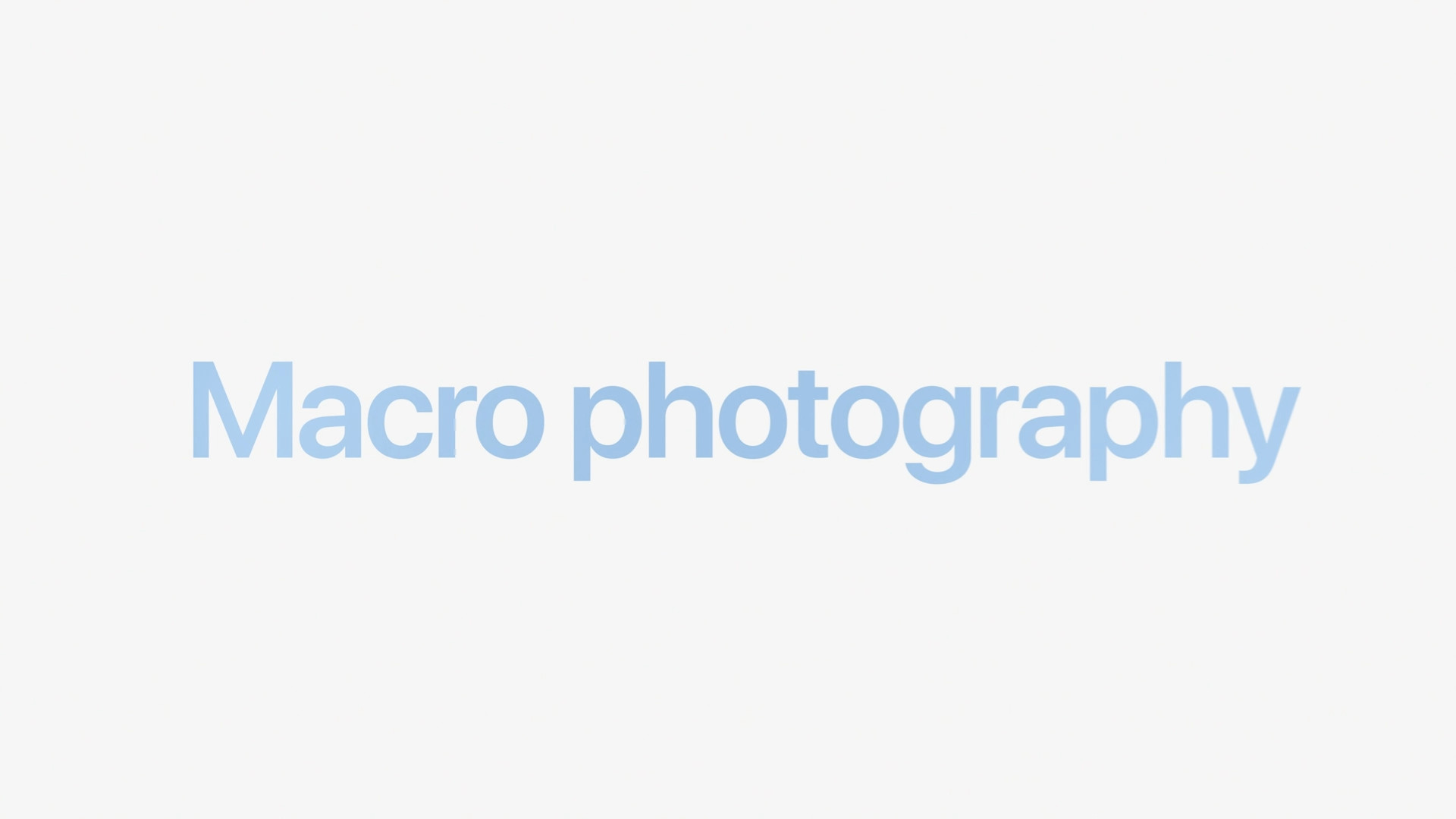
Anwendungen von Drittherstellern
Längst ist die Optik von iPhone-Kameras so hoch, dass auch ältere Modelle oder solche ohne Pro-Kennzeichnung mit Makros zurechtkommen. Während dies mit der nativen Kamera-App nicht möglich ist, ist dies mit Apps aus dem App Store bereits möglich. Der Titel war der erste, der sich das richtige Makro ausgedacht hat Halide, was es auf das iPhone 8 und höher bringt. Dies ist eine professionelle Anwendung mit vollständiger manueller Eingabe. Das Makro hier zeigt das Blumensymbol. Dieser Modus kann dann automatisch das beste Objektiv auswählen, um das bestmögliche Ergebnis zu erzielen. Nachdem das Makrofoto aufgenommen wurde, wird es dank künstlicher Intelligenz speziell bearbeitet und in seiner Qualität gesteigert.
Eine weitere Anwendung, die Sie interessieren könnte, wenn Sie Makrobilder aufnehmen müssen, ist Makro von Camera+, das hinter den Entwicklern des beliebten Titels Camera+ steckt. Dieses hat den Vorteil, dass es sich ausschließlich auf das Aufnehmen detaillierter Fotos konzentriert und daher keine unnötigen Menüs enthält, die es verwirren würden. Zur späteren Bearbeitung kann das aufgenommene Foto direkt an den übergeordneten Titel gesendet werden, sofern Sie es natürlich installiert haben. Anschließend erwähnen die Macher, dass ihre Anwendung mit allen iPhones funktioniert, auf denen iOS 15 läuft.
Makro von Camera+ im App Store
Versuchen Sie es mit einem Teleobjektiv
Wenn Ihr iPhone über ein Teleobjektiv verfügt, experimentieren Sie damit, wenn Sie Makroaufnahmen machen. Dank der längeren Brennweite kommen Sie näher an das fotografierte Objekt heran. Es ist nicht das eigentliche Makro, kann aber interessanterweise umgangen werden. Bedenken Sie jedoch, dass die Teleobjektive der iPhones eine geringere Helligkeit haben. Sie müssen also genügend Licht in der fotografierten Szene haben, da es sonst zu erheblichem Bildrauschen kommt.

Fallender Schnee
Bisher haben wir uns nur auf die Makrofotografie konzentriert, aber die Schneefotografie bietet mehr Möglichkeiten. Versuchen Sie zum Beispiel, den Fallenden zu fotografieren. Natürlich sind ideale Bedingungen ziemlich anspruchsvoll, wenn man Glück mit dem Licht, der Größe der Flocken selbst und der Geschwindigkeit ihres Falls haben muss. Verlassen Sie sich nicht auf Details, die Ihnen jedes Detail zeigen, sondern versuchen Sie, unter solchen Bedingungen den Blitz zu verwenden. Die fallenden Einsätze leuchten und verleihen dem resultierenden Foto eine ganz andere Atmosphäre.
Wenn Sie Fotos mit aktivierten Live-Fotos aufnehmen und im Gegenteil nicht möchten, dass der fallende Schnee im resultierenden Foto vorhanden ist, verwenden Sie einfach den Langzeitbelichtungseffekt für das Foto in der Fotoanwendung. In den meisten Fällen können herabfallende Liner vollständig vermieden werden.
Es könnte sein interessiert dich

Bearbeitung
Seien Sie besonders beim Fotografieren von Schnee und Schneeflocken vorsichtig bei der Nachbearbeitung. Der Winter hat den Nachteil, dass es bei Sonnenschein oft zu einem verbrannten Ergebnis kommt. Reduzieren Sie hier bereits beim Fotografieren die Belichtung. Das andere Extrem ist natürlich die Dunkelheit. In diesem Fall ist der Schnee möglicherweise nicht so weiß, wie Sie möchten. Dies können Sie lösen, indem Sie den Weißabgleich entsprechend einstellen, indem Sie von Grau zu einem angenehmen Weiß übergehen, das allerdings in keinster Weise ins Auge fällt. Bearbeiten Sie niemals Fotos mit Schnee in warmen Farben, da dies zu einer Gelbfärbung des Schnees führt, und Sie werden sicherlich verstehen, wie unangemessen es in einem so bearbeiteten Bild aussehen würde.
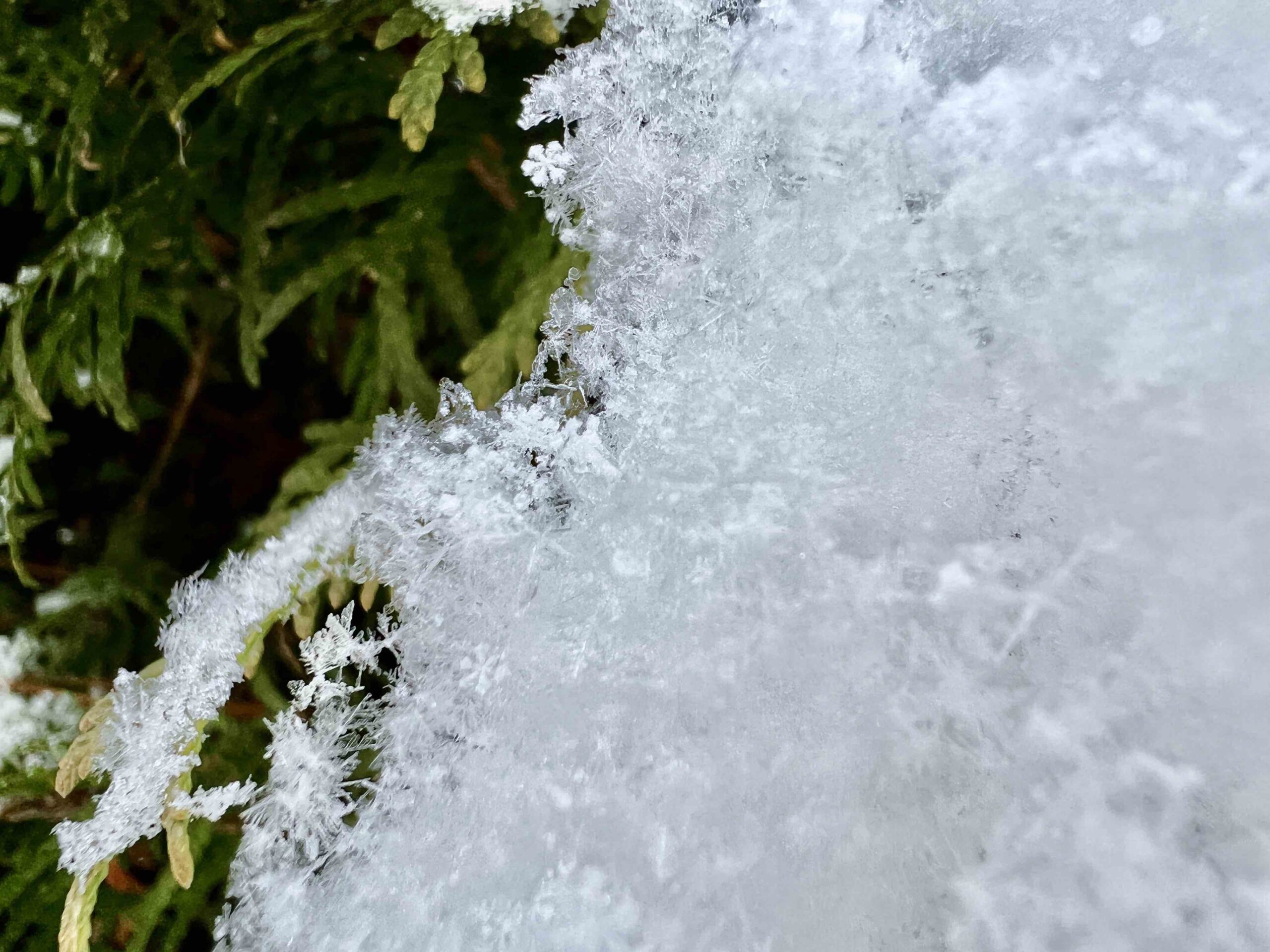
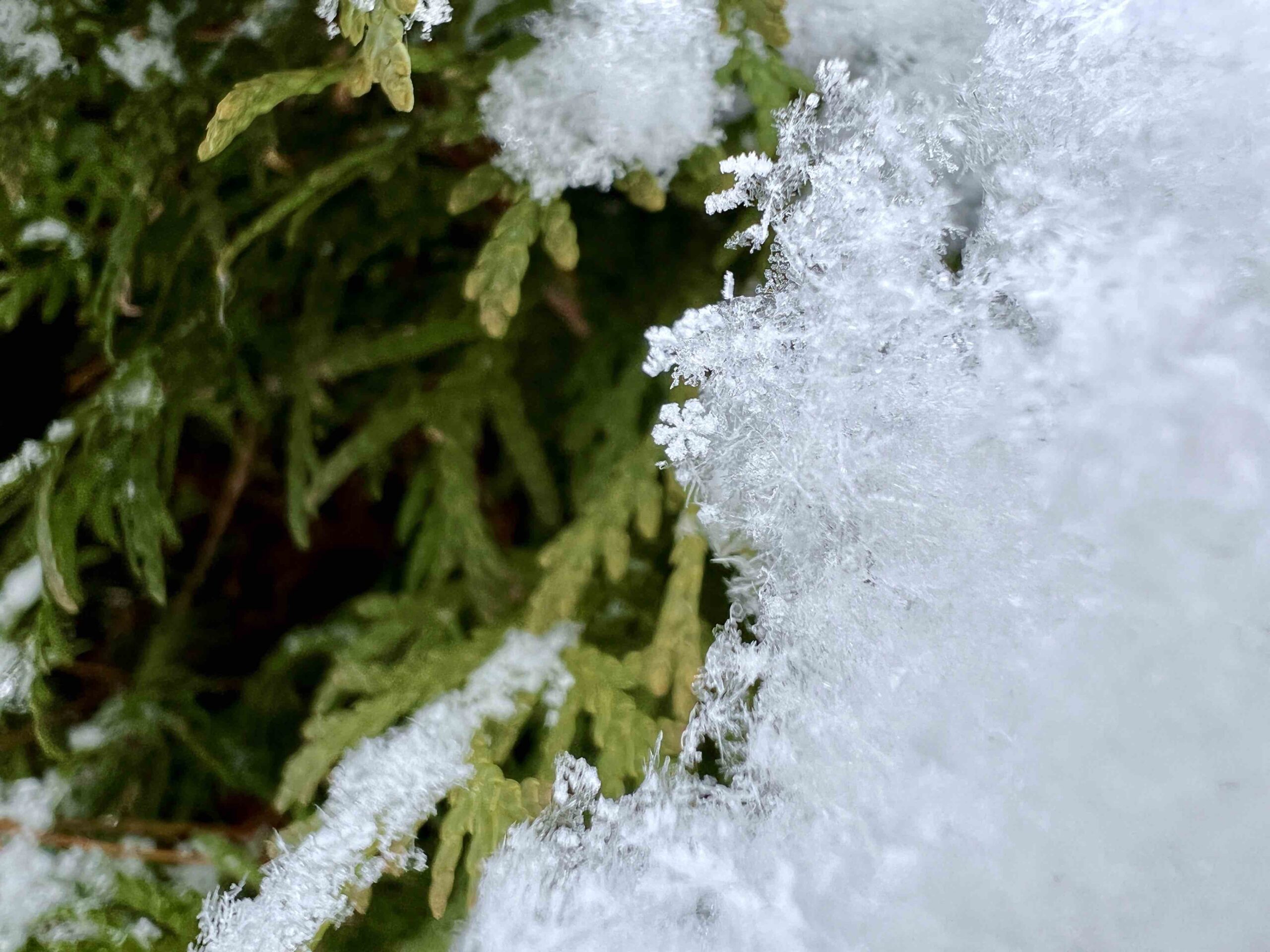

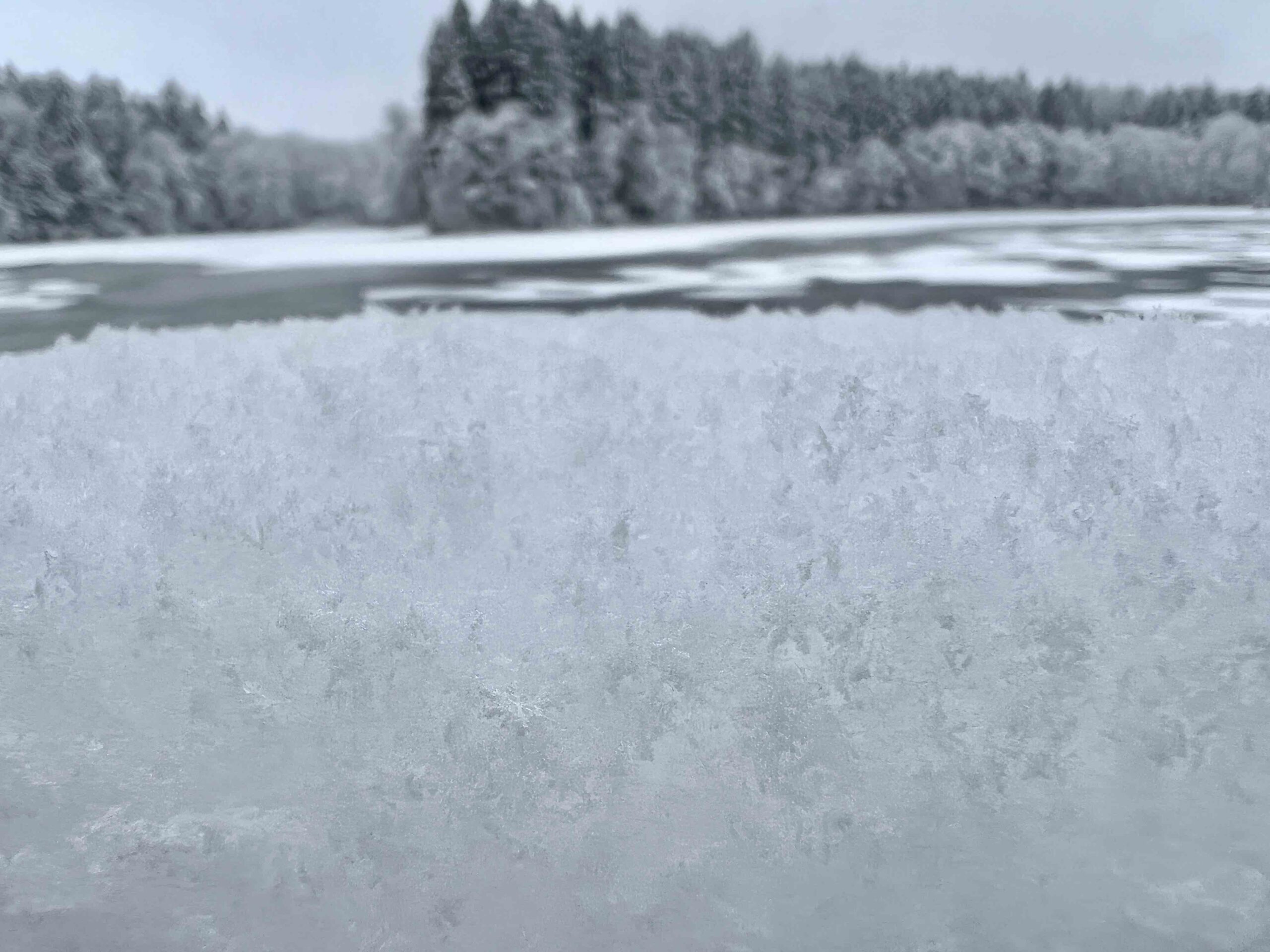
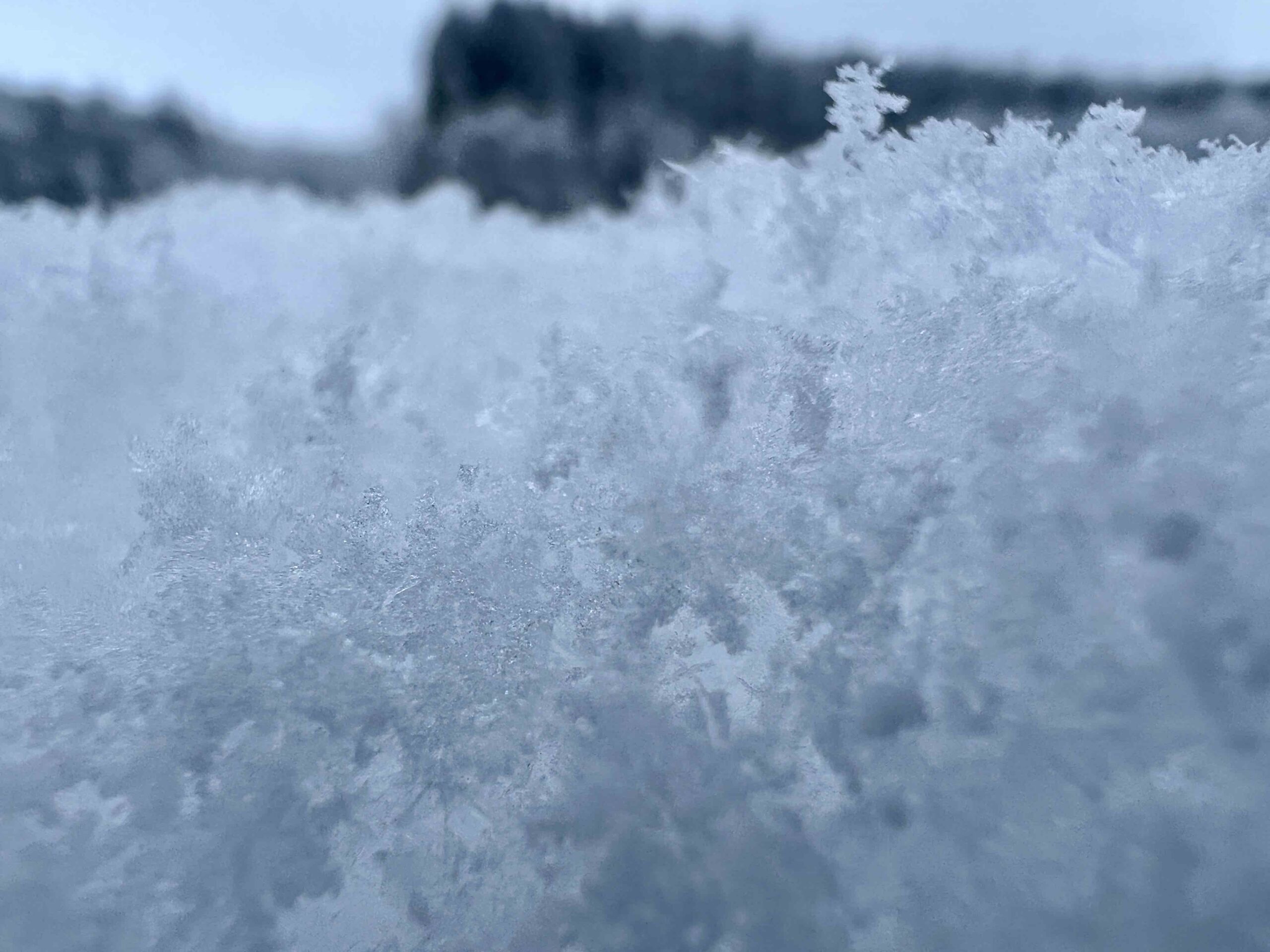

 Adam Kos
Adam Kos